如何用PS制作清新绿色奶粉海报
发布时间:暂无
1.打开【ps】,新建【1920*600】画布,使用【文本工具】输入文案,调整位置和大小。

2.拖入产品素材,填充背景色绿色,新建图层,使用【画笔工具】进行涂抹高光,新建图层,使用【画笔工具】进行涂抹更亮高光。
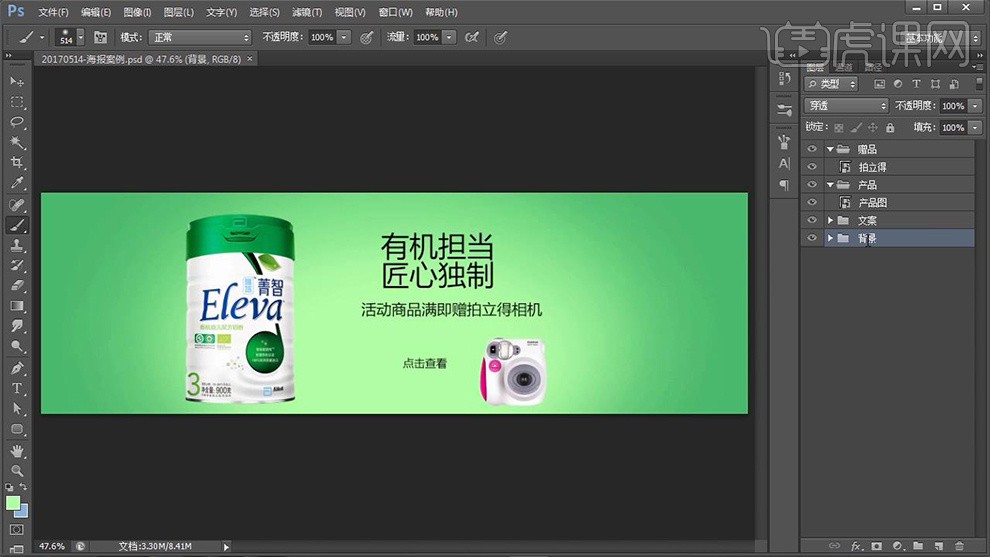
3.拖入水波素材,按住【alt】拖拽复制,水平翻转,混合模式改为【柔光】。

4.使用【矩形工具】绘制图形,填充绿色,复制图层填充白色,使用【圆角矩形工具】绘制图形。

5.使用【椭圆工具】,按住【shift】绘制正圆,【ctrl+r】使用标尺,建立参考线,按住【alt】拖拽复制,进行合并,使用【路径选择工具】-【合并形状图层】选中圆路径-【将形状置为顶层】选中所有路径-【减去顶层形状】填充白色-【合并形状组件】,效果如图。
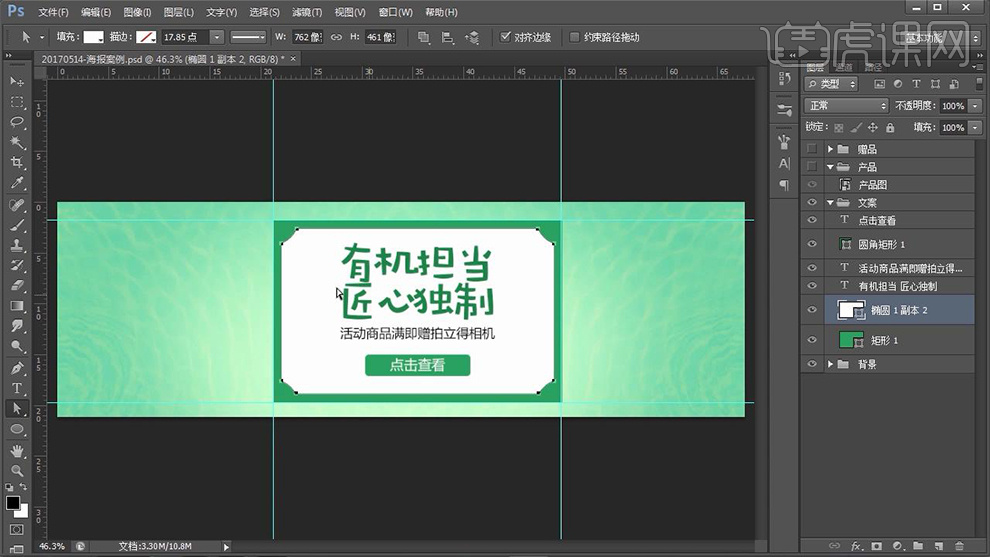
6.复制白色框图层,进行像素为1的描边,调整位置和大小,使用【文本工具】输入横线,新建图层,按住【alt】单击缩略图创建剪贴蒙版,使用【画笔工具】进行涂抹,添加文字投影效果,角度90不透明度51%,新建图层,按住【alt】单击缩略图创建剪贴蒙版,使用【画笔工具】进行涂抹肌理效果,点击【滤镜】-【智能锐化】数量82%。

7.拖入花朵素材,调整位置和大小,调整【曲线】。

8.拖入丝带素材,调整位置和大小,新建色相饱和度,新建曲线,【滤镜】-【模糊】-【高斯模糊】半径2.6。

9.选择丝带图层,打开【图层样式】-【投影】,右键【拷贝图层样式】给花草图层,效果如图。
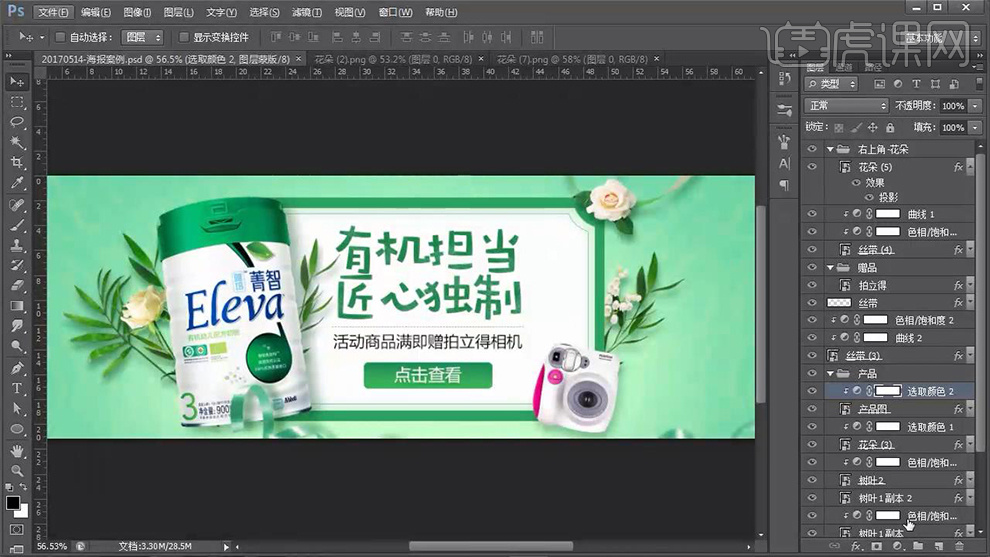
10.新建图层,创建剪切蒙版,使用【画笔工具】进行涂抹,混合模式改为【正片叠底】,创建剪切蒙版,使用【画笔工具】进行涂抹,混合模式改为【正片叠底】,新建可选颜色青蓝色,新建曲线,效果如图。

11.使用【椭圆工具】,按住【shift】绘制正圆填充红色,输入文字,新建剪切图层,使用【画笔工具】绘制高光和暗部。

12.水波图层添加蒙版,拖入水珠素材,调整位置和大小。
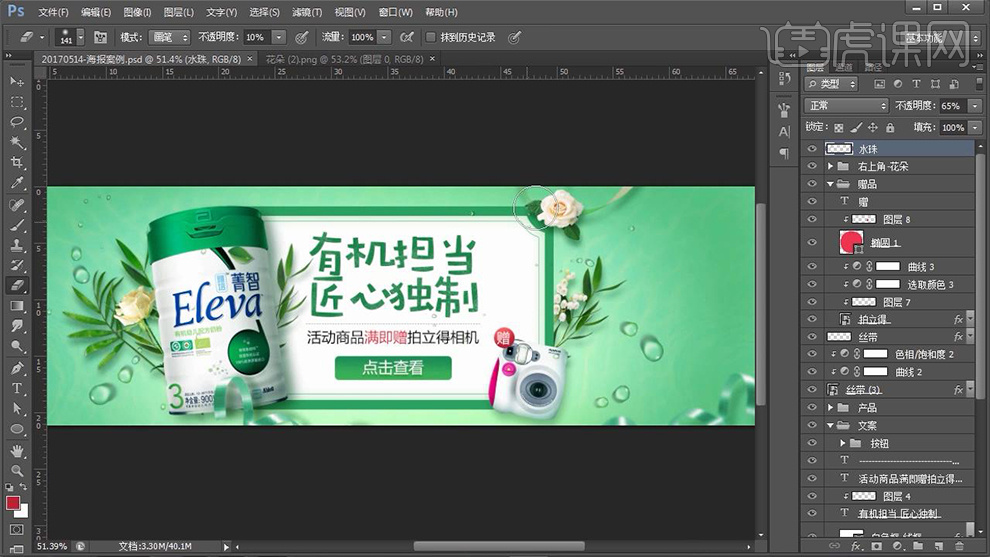
13.拖入光效素材,混合模式改为【滤色】,调整曲线,修改文字大小和位置。

14.新建图层,添加暖色渐变,【样式】-【径向】缩放288,混合模式改为【柔光】,降低不透明度。
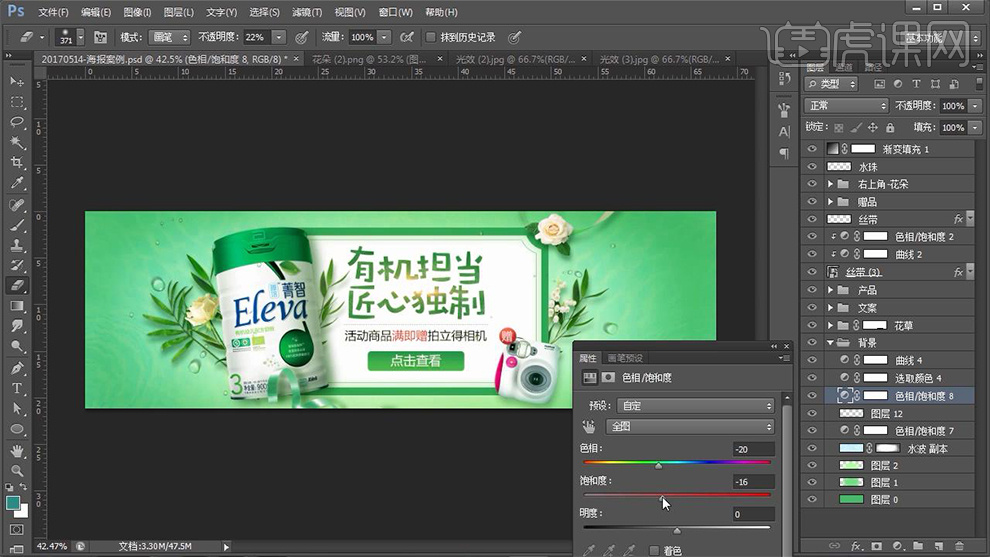
15.【ctrl+alt+shift+e】盖印图层,选择【滤镜】-【其它】-【高反差保留】半径0.3,混合模式改为【线性光】,降低不透明度。
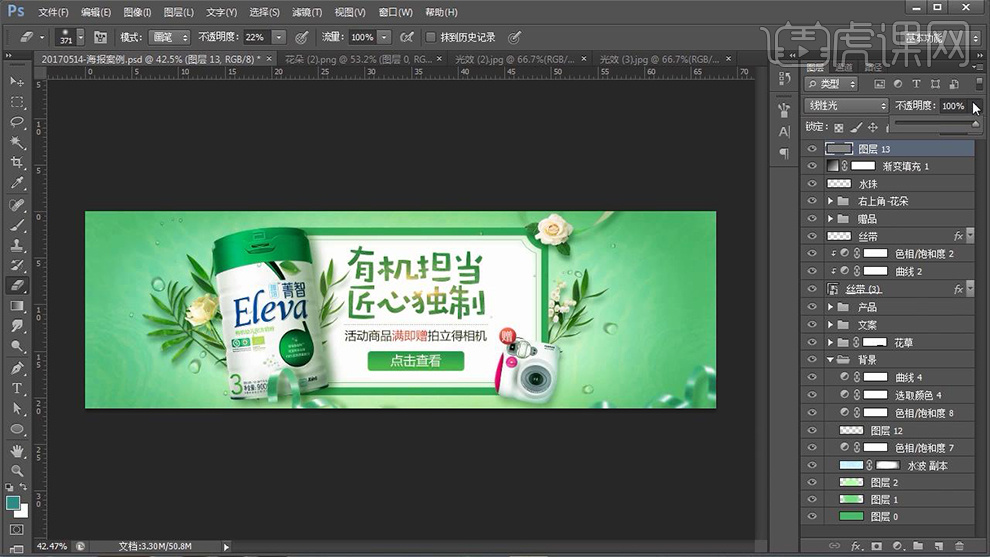
16.最终效果如图所示。








